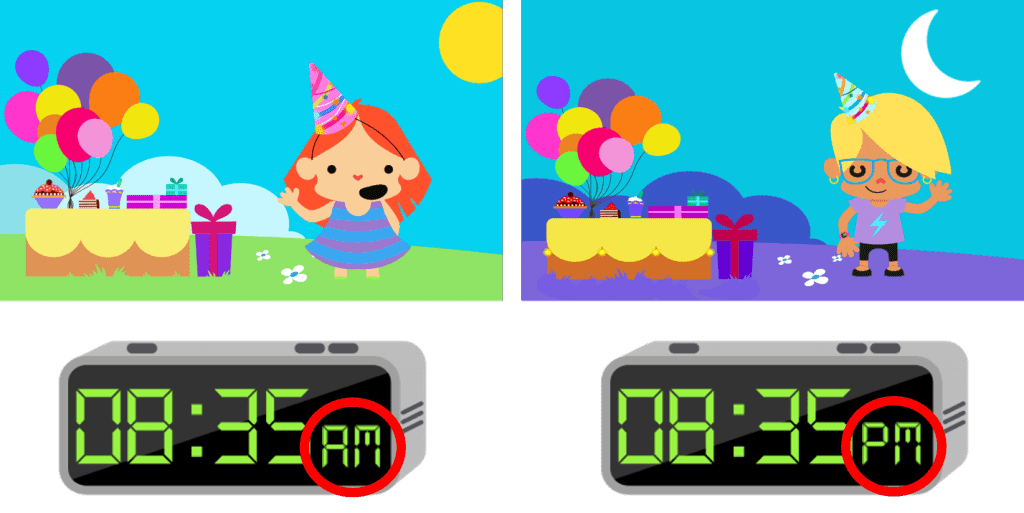✅ Vinculá tu cuenta de PayPal a Steam, seleccioná juegos, y al pagar elegí PayPal. Confirmá la compra y disfrutá tus juegos sin complicaciones.
Para comprar en Steam con PayPal de manera fácil y sin complicaciones, solo necesitas seguir unos pocos pasos simples. Primero, asegúrate de que tu cuenta de PayPal esté vinculada correctamente a tu cuenta de Steam. Una vez que hayas realizado este vínculo, podrás seleccionar PayPal como método de pago al momento de hacer tus compras en la plataforma de videojuegos.
El proceso de compra es bastante sencillo. Comienza por iniciar sesión en tu cuenta de Steam y navega hasta el juego o contenido que deseas adquirir. Al hacer clic en el botón de compra, se te presentará la opción de elegir el método de pago. Aquí, selecciona PayPal y sigue las instrucciones para completar la transacción.
Pasos para vincular PayPal a tu cuenta de Steam
- Inicia sesión en Steam: Abre la aplicación de Steam o accede a la web.
- Ve a tu perfil: Haz clic en tu nombre de usuario y selecciona “Detalles de la cuenta”.
- Gestiona tus métodos de pago: Busca la opción de agregar un método de pago y elige PayPal.
- Inicia sesión en PayPal: Se te redirigirá a la página de PayPal, donde tendrás que iniciar sesión y autorizar la vinculación.
- Confirma la vinculación: Regresa a Steam y asegúrate de que PayPal esté listado como un método de pago activo.
Consejos para evitar complicaciones al comprar
- Ten fondos suficientes: Asegúrate de que tu cuenta de PayPal tenga suficientes fondos o esté vinculada a una tarjeta de débito/crédito.
- Verifica la seguridad: Siempre compra en redes seguras y verifica que estés en la página oficial de Steam al realizar la compra.
- Revisa tu historial de compras: Después de realizar una transacción, revisa tu historial en Steam para confirmar que la compra se haya realizado correctamente.
- Atención al cliente: En caso de problemas, contacta al soporte de Steam o PayPal para solucionar cualquier inconveniente.
Beneficios de usar PayPal en Steam
Utilizar PayPal como método de pago en Steam tiene varias ventajas. Una de las más destacadas es la seguridad, ya que PayPal actúa como intermediario en las transacciones, protegiendo tus datos financieros. Además, permite realizar compras rápidas sin necesidad de ingresar tus datos de tarjeta cada vez que quieras adquirir un juego.
Por otro lado, PayPal ofrece protección al comprador, lo que significa que si algo sale mal con tu compra, puedes presentar una disputa y, en muchos casos, recuperar tu dinero. Esto proporciona una capa adicional de confianza al realizar compras en línea.
Ahora que sabes cómo comprar en Steam con PayPal fácilmente, estás listo para disfrutar de tus juegos favoritos sin preocupaciones. Asegúrate de seguir los pasos indicados y aprovechar los beneficios que esta forma de pago ofrece.
Guía paso a paso para vincular PayPal con Steam
Vincular tu cuenta de PayPal con Steam es un proceso sencillo que te permitirá realizar compras de forma rápida y segura. A continuación, te presentamos una guía paso a paso para lograrlo sin complicaciones.
Paso 1: Iniciar sesión en Steam
El primer paso es abrir la aplicación de Steam o acceder a su sitio web. Una vez allí, inicia sesión en tu cuenta utilizando tus credenciales.
Paso 2: Acceder a la sección de métodos de pago
Una vez dentro de tu cuenta, dirígete a la sección de Configuración. Para ello, haz clic en tu nombre de usuario en la esquina superior derecha y selecciona Configuración en el menú desplegable. Desde ahí, busca la opción de Métodos de pago.
Paso 3: Agregar PayPal como método de pago
En la sección de métodos de pago, verás la opción de Agregar un nuevo método de pago. Selecciona PayPal de la lista disponible. A continuación, serás redirigido a la página de inicio de sesión de PayPal.
Paso 4: Iniciar sesión en PayPal
Ingresa tus credenciales de PayPal para autorizar la vinculación con Steam. Es importante que verifiques que la dirección de correo electrónico que aparece es la correcta, ya que será la que utilizarás para futuras transacciones.
Paso 5: Confirmar la vinculación
Después de iniciar sesión en PayPal, se te pedirá que confirmes la vinculación de tu cuenta con Steam. Acepta los términos y condiciones, y haz clic en Confirmar.
Paso 6: Finalización del proceso
Una vez que hayas confirmado la vinculación, serás redirigido nuevamente a Steam. Ahora podrás usar PayPal como método de pago para tus próximas compras. Recuerda que es recomendable revisar las configuraciones de seguridad de tu cuenta de PayPal para asegurar una mejor protección de tus datos.
Consejos prácticos
- Verifica tu saldo: Asegúrate de tener fondos suficientes en tu cuenta de PayPal antes de realizar una compra.
- Configuración de notificaciones: Activa las notificaciones de PayPal para estar al tanto de tus transacciones.
- Seguridad: Cambia tu contraseña de PayPal regularmente y activa la verificación en dos pasos para mayor seguridad.
Beneficios de usar PayPal en Steam
Usar PayPal como método de pago en Steam tiene varias ventajas:
- Seguridad: No necesitas ingresar tus datos bancarios en cada compra, lo que reduce el riesgo de fraudes.
- Facilidad de uso: Puedes realizar compras con un solo clic, haciendo tu experiencia de compra más rápida y cómoda.
- Soporte al cliente: En caso de problemas, PayPal ofrece una asistencia al cliente efectiva.
Ahora que sabes cómo vincular PayPal a Steam, ¡estás listo para disfrutar de tus juegos favoritos sin complicaciones!
Solución de problemas comunes al pagar en Steam con PayPal
Al realizar transacciones en Steam utilizando PayPal, es posible que te enfrentes a ciertos inconvenientes. A continuación, abordamos algunos de los problemas más comunes y cómo solucionarlos de manera efectiva.
1. Problemas de conexión
Si tienes dificultades para conectar tu cuenta de PayPal con Steam, asegúrate de haber iniciado sesión correctamente en ambas plataformas. Además, verifica lo siguiente:
- Verifica tu conexión a Internet para asegurarte de que no hay interrupciones.
- Revisa que tu cuenta de PayPal esté verificada y en buen estado.
- Considera limpiar la caché de tu navegador o probar desde otro dispositivo.
2. Fondos insuficientes
Es fundamental contar con fondos disponibles en tu cuenta de PayPal o en la tarjeta vinculada. Si intentas hacer una compra y recibes un mensaje de fondos insuficientes, verifica:
- Que tu cuenta de PayPal tenga suficiente saldo o que tu tarjeta no esté bloqueada.
- Si tu cuenta está configurada para realizar transacciones automáticas, asegúrate de que haya suficiente dinero disponible.
3. Errores de procesamiento
En ocasiones, puedes recibir un error de procesamiento al intentar realizar un pago. Aquí algunas acciones que puedes tomar:
- Revisa si Steam está experimentando interrupciones en su servicio.
- Intenta realizar la transacción a través de la aplicación de escritorio de Steam en lugar de la versión web.
- Comprueba que toda la información de facturación en tu cuenta de PayPal sea correcta.
4. Limitaciones de cuenta
Si tu cuenta de PayPal presenta limitaciones, estas pueden impedirte realizar compras. Para solucionar esto:
- Visita la sección de ayuda en tu cuenta de PayPal para identificar la causa de la restricción.
- Contacta al soporte de PayPal para obtener asistencia en la eliminación de cualquier bloqueo.
5. Discrepancias en la moneda
Las compras en Steam pueden estar sujetas a cambios de moneda. Si ves un cargo inesperado, revisa:
- Si tu cuenta de PayPal está configurada para realizar transacciones en la moneda correcta.
- Las tasas de cambio que pueden aplicar al momento de la transacción.
Recuerda que, para cualquier problema que no puedas resolver, siempre es recomendable contactar al soporte técnico de Steam o PayPal directamente para recibir asistencia personalizada.
Preguntas frecuentes
¿Se puede usar PayPal para comprar en Steam?
Sí, Steam permite el uso de PayPal como método de pago para realizar compras de juegos y otros contenidos.
¿Cómo vinculo mi cuenta de PayPal a Steam?
Debes ir a la sección de pago en Steam, seleccionar PayPal y seguir las instrucciones para autenticar tu cuenta.
¿Hay comisiones al usar PayPal en Steam?
Generalmente, no hay comisiones adicionales por usar PayPal, pero verifica con tu banco si aplican cargos.
¿Qué hago si mi pago con PayPal no se procesa?
Revisa tu saldo de PayPal y asegúrate de que la cuenta esté verificada. También verifica tu conexión a internet.
¿Puedo usar PayPal en Steam desde mi móvil?
Sí, puedes usar PayPal desde la aplicación de Steam en tu dispositivo móvil para realizar compras.
Puntos clave sobre la compra en Steam con PayPal
- Steam acepta PayPal como método de pago seguro.
- Vincula tu cuenta de PayPal en la sección de pago de Steam.
- Asegúrate de tener fondos suficientes en tu cuenta de PayPal.
- Verifica tu cuenta de PayPal para evitar problemas de pago.
- Steam no suele cobrar comisiones adicionales por el uso de PayPal.
- El proceso es rápido y fácil, se puede realizar desde PC o móvil.
- Las compras son inmediatas una vez que el pago es aprobado.
¡Nos gustaría saber tu experiencia! Deja tus comentarios y no olvides revisar otros artículos de nuestra web que también pueden interesarte.